pdf编辑工具哪个好用?pdf编辑工具介绍
pdf编辑工具哪个好用?PDF编辑工具的选择对于日常办公和学习来说至关重要,无论是需要对PDF文件进行编辑、注释、添加文本,还是进行页面操作等,一个合适、好用的PDF编辑工具都可以帮助我们准确地完成任务。那么,哪些PDF编辑工具真正符合好用、易用的标准呢?在本文中,我们将为大家介绍几款pdf编辑工具,帮助大家找到能够满足自己需求的软件,提高工作效率和便利性,一起来看看吧。

工具一:迅捷PDF转换器在线网站
迅捷PDF转换器在线网站是一款功能强大的在线PDF编辑工具,它具备许多优势和特点,适用于各种使用场景。
迅捷PDF转换器在线网站具有简单易用的界面,即使对于不熟悉技术的用户来说,也能轻松上手。无需下载或安装任何软件,只需在浏览器中访问网站,即可开始编辑PDF文件。网站提供了丰富的编辑功能,用户可以轻松地添加、删除页面,修改文本内容,插入图片和链接。无论是对于商务文件的修订,还是对于学术论文的批注,迅捷PDF转换器在线网站都能满足。
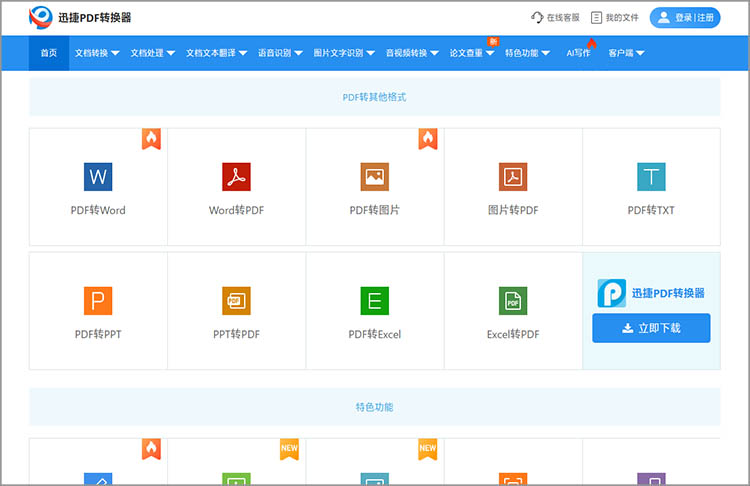
下面以【PDF删除图片】为例,为大家演示一下工具的具体使用方法:
1.进入功能
使用浏览器访问迅捷PDF转换器在线网站,随后在网站中找到【文档处理】-【PDF删除图片】功能。
2.上传文件
通过【点击选择文件】按钮,把需要编辑的文件上传到网站中。如果文件有密码保护,注意提前去除PDF文件的加密保护。
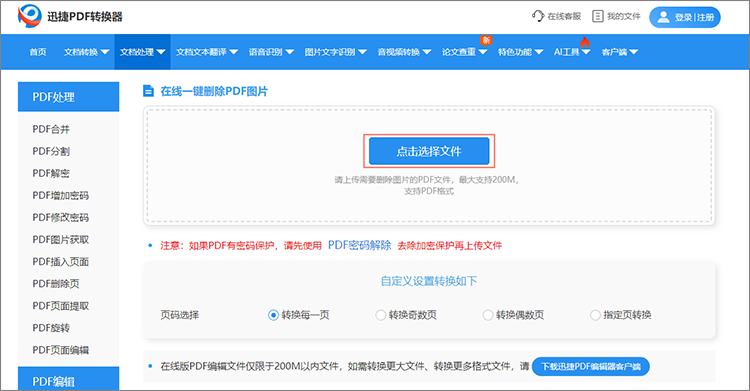
3.开始删除
根据需求,选择想要删除图片所在的页码,然后点击【开始删除】,等待网站完成处理即可。
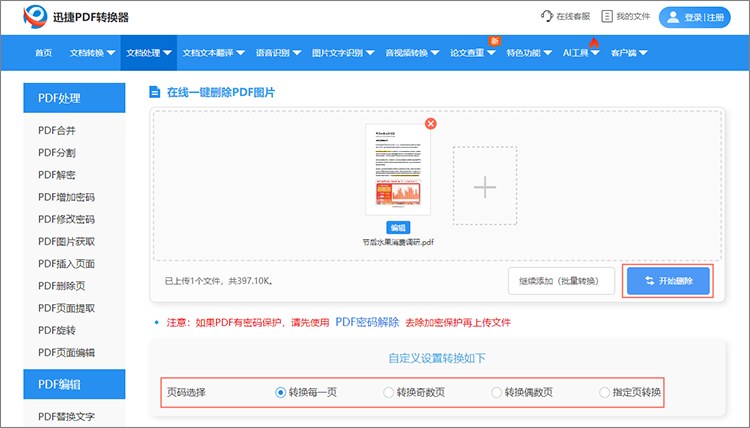
工具二:迅捷PDF转换器客户端
迅捷PDF转换器客户端作为迅捷PDF转换器的另一端口,同样能够为用户提供PDF编辑的服务。迅捷PDF转换器客户端的功能十分丰富,可以满足用户在PDF编辑方面的各种需求。例如,它支持添加和编辑文本等元素,还具有强大的注释功能,方便用户对PDF文件进行批注等操作。相较于在线网站,客户端支持批量处理和高速转换,能够更快地完成多个PDF文件的编辑任务。

工具三:迅捷PDF编辑器
这是一款专业的PDF编辑工具,迅捷PDF编辑器可以帮助用户对PDF文件进行各种编辑操作,包括添加、修改、绘制、标注、高亮等,解决了PDF文档无法编辑的难题,实现PDF文件的编辑与阅读处理。

关于“pdf编辑工具哪个好用”的内容到这里就结束了,本文为大家介绍了三款好用的PDF编辑工具,这些工具都具备简单易用的界面和丰富的编辑功能,可以帮助大家轻松地完成PDF文件的编辑,需要对PDF进行编辑的小伙伴们快来试试吧。
相关文章
pdf文档怎么编辑?你需要知道的4种方法
pdf文档怎么编辑?PDF文件因其格式稳定、兼容性强等特点,在工作和学习中被广泛应用。然而,PDF的编辑功能相对有限,这让很多人在需要修改PDF内容时感到无从下手。其实,通过一些工具和方法,PDF编辑并非难事。本文将为你介绍4种实用的PDF编辑方法,让大家从容应对PDF编辑任务。
如何给PDF添加水印?三款实用软件推荐
如何给PDF添加水印?在当今信息化的时代,PDF文件作为一种通用的文档格式,广泛应用于学术、商业等各个领域。为了保护文档的版权,增加其正式性,给PDF文件添加水印已成为一个普遍需求。水印不仅能够提醒读者该文档的归属,还能防止信息被不当使用或盗用。本文将介绍三款实用的软件,帮助大家轻松完成PDF添加水印。
改动pdf上的文字,分享提高编辑效率的3个方法
在数字化办公日益普及的今天,PDF文件作为一种通用的文档格式,被广泛应用于信息交流和存储。然而,PDF文件的编辑功能相对有限,尤其是对文字内容的修改,常常让人感到无从下手。在接下来的内容中,本文将深入探讨三种实用的PDF文字编辑方法,旨在帮助大家提高PDF编辑效率,轻松应对不同场景下的各种PDF修改需求,一起来看看吧。
PDF文件可以编辑吗?分享3种pdf编辑的方法
PDF文件可以编辑吗?如今,PDF文件已成为一种常见的文档格式,广泛应用于商务、教育和日常生活中。然而,由于其固有的特性,PDF文件的编辑往往让人感到困扰。许多用户希望在无需转换格式的情况下,对PDF文档进行修改、注释或填充表单。本文将分享三种PDF编辑方法,帮助大家了解PDF编辑的多种可能性。
pdf编辑软件有哪些?适合办公与学习的3款工具
pdf编辑软件有哪些?有时我们可能需要对PDF文件进行编辑,比如更改文本内容、添加图片或者调整格式。这时,选择一款合适的PDF编辑工具就显得尤为重要。平台兼容性强、格式稳定等特点,已成为我们日常工作和学习中不可或缺的一部分。本文将介绍三款适合办公与学习的PDF编辑工具,帮助你更好地应对PDF文件的处理需求。

 ”
” ”在浏览器中打开。
”在浏览器中打开。

